مکتب خونه: تابع HLOOKUP در اکسل
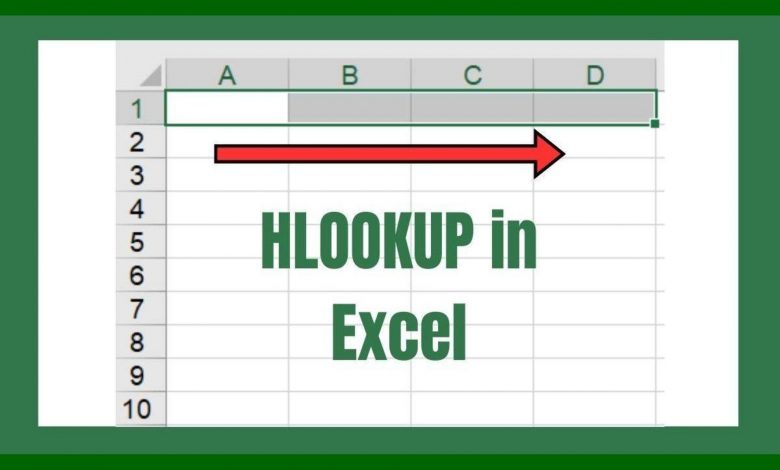
مکتب خونه: تابع HLOOKUP در اکسل
توضیح مختصر هر تابع:
- توابع VLOOKUP و HLOOKUP در اکسل: VLOOKUP برای جستجوی عمودی و HLOOKUP برای جستجوی افقی طراحی شدهاند. هر دو ساده هستند اما فقط در ردیف یا ستون اول جدول جستجو میکنند.
- تابع XLOOKUP: این تابع جدیدتر و قدرتمندتر است. برخلاف HLOOKUP، میتواند در هر جهت (افقی یا عمودی) جستجو کند و نیازی به قرار گرفتن مقدار جستجو در ردیف یا ستون اول ندارد.
- تابع INDEX در اکسل: وقتی با MATCH ترکیب شود، جایگزینی انعطافپذیر برای HLOOKUP است. این ترکیب به شما امکان میدهد در هر نقطه از جدول جستجو کنید، اما نوشتن فرمول آن کمی پیچیدهتر است.
- تابع IF در اکسل: این تابع بهتنهایی برای جستجو استفاده نمیشود، اما میتواند با HLOOKUP ترکیب شود تا شرایط خاصی را بررسی کند (مثلاً اگر مقدار یافت نشد، پیام خاصی نمایش دهد).
کدام تابع را انتخاب کنیم؟
- اگر جدول شما افقی است، HLOOKUP بهترین گزینه است.
- برای جداول عمودی، به سراغ VLOOKUP بروید.
- اگر از نسخه جدید اکسل استفاده میکنید، XLOOKUP میتواند جایگزین هر دو شود.
- برای جستجوهای پیچیدهتر یا جداولی که مرتب نیستند، INDEX MATCH انتخاب بهتری است.
نکات پیشرفته برای استفاده از تابع HLOOKUP در اکسل
حالا که با نحوه کار HLOOKUP آشنا شدید، بیایید چند ترفند پیشرفته رو بررسی کنیم که کار شما را راحتتر و حرفهایتر میکند.
1. ترکیب HLOOKUP با سایر توابع
میتوانید HLOOKUP رو با توابع دیگر ترکیب کنید تا نتایج دقیقتری بگیرید. مثلاً:
- با تابع IF: اگر مقدار پیدا نشد، پیامی مثل “داده موجود نیست” نمایش بدید.مثال:
=IF(HLOOKUP(“مارس”, A1:D3, 2, FALSE)=””,”داده موجود نیست”,HLOOKUP(“مارس”, A1:D3, 2, FALSE))
- با تابع MATCH: برای پیدا کردن شماره ردیف بهصورت پویا، MATCH رو به کار ببرید.مثال:
=HLOOKUP(“مارس”, A1:D3, MATCH(“محصول A”, A1:A3, 0), FALSE)
2. مدیریت خطاها
یکی از مشکلات رایج در HLOOKUP، خطای #N/A است که وقتی مقدار جستجو پیدا نشود ظاهر خواهد شد. برای رفع این مشکل:
- از IFERROR استفاده کنید تا بهجای خطا، یه پیام یا مقدار پیشفرض نشان بدید.مثال:
=IFERROR(HLOOKUP(“آوریل”, A1:D3, 2, FALSE),”ماه یافت نشد”)
3. استفاده از تطبیق تقریبی
اگر دادههاتان مرتبشده باشند (مثلاً اعداد به ترتیب صعودی)، میتونید از تطبیق تقریبی (TRUE) استفاده کنید. این قابلیت برای پیدا کردن نزدیکترین مقدار به مقدار جستجو مفید است.
مثال: فرض کنید جدول شما امتیازات تخفیف بر اساس فروش ماهانه داره:
منبع : زومیت






